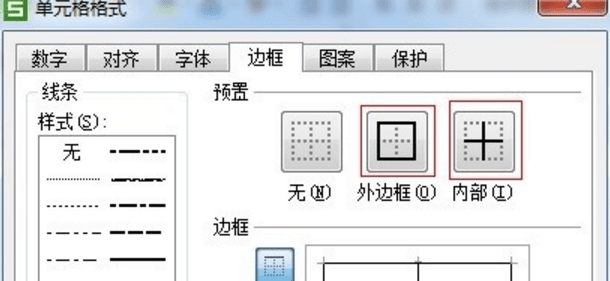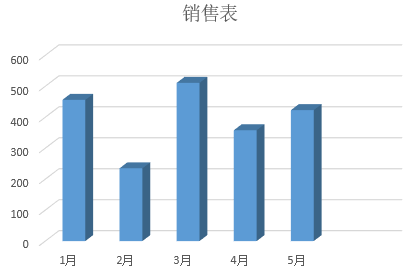excel表格怎样插入标题?
在日常的数据处理办公中,excel是一款不可或缺的工具,那么excel表格怎样插入标题?下面就重点给大家讲解下!
excel表格怎样插入标题
方法1:首先打开excel。
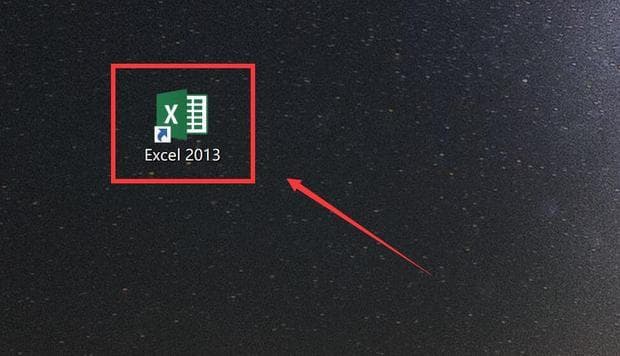
方法2:建立一个表格。
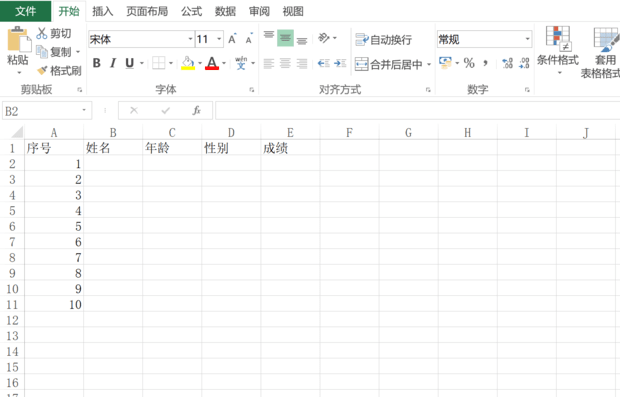
方法3:需要在第一行再添加一行来做标题。
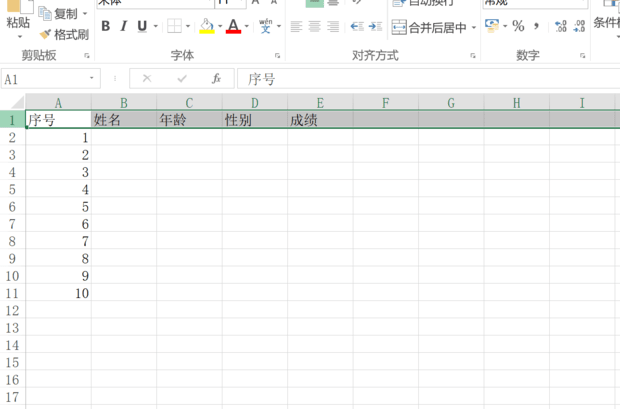
方法4:选中第一行,右击鼠标,在出现的窗口中,点击插入,也可以设置插入的行数。
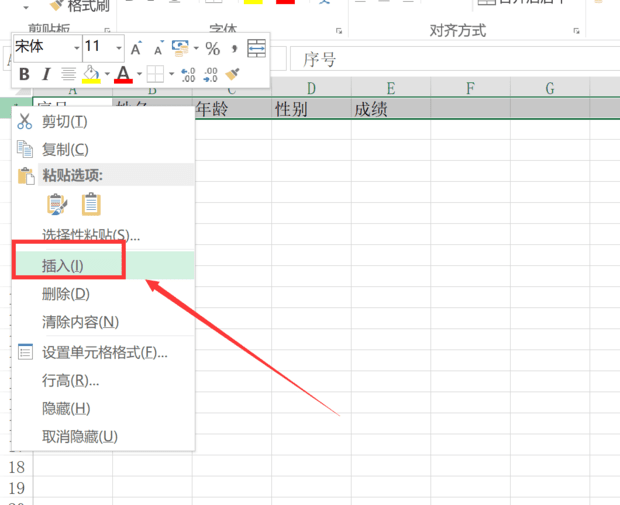
方法5:插入一行之后,需要把这行合并居中,选中需要合并的单元格,点击工具栏上方的合并居中就可以了。
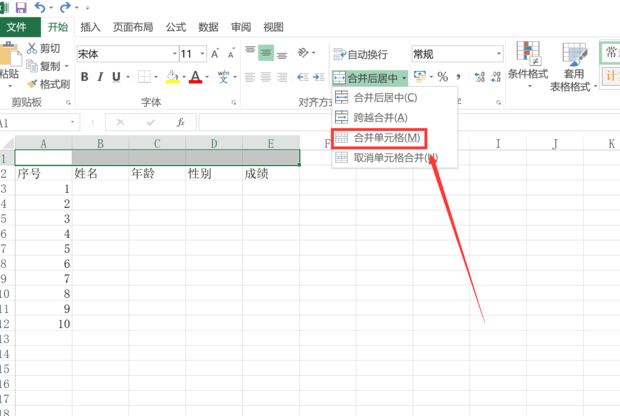
方法6:在合并的单元格中输入需要添加的标题。

方法7:接下来根据需要设置标题的字体、字号,粗细,以及单元格的行高。
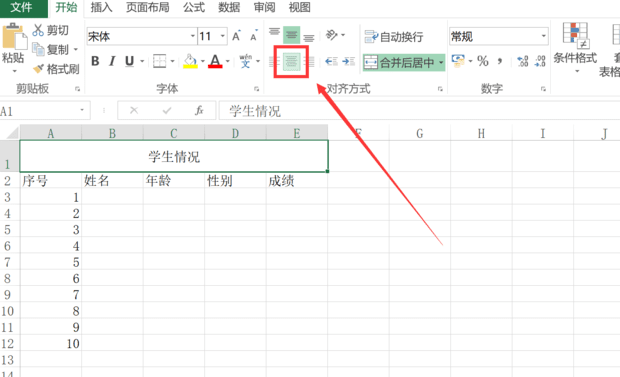
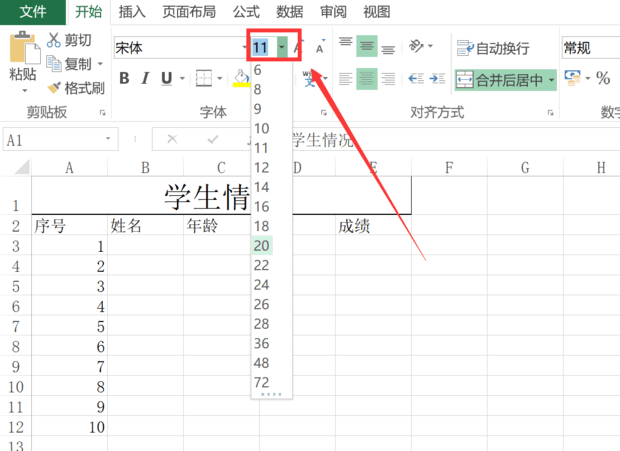
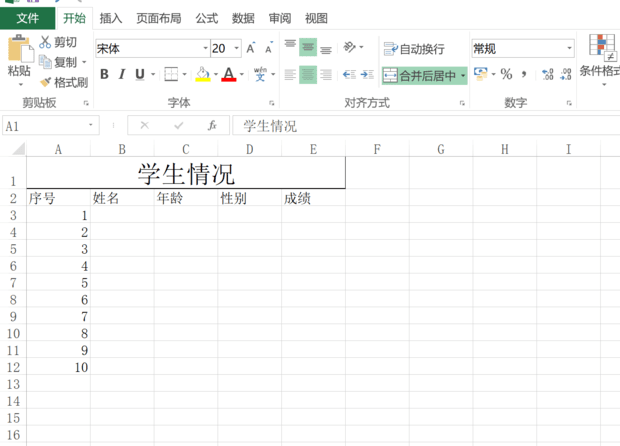
相关阅读
-
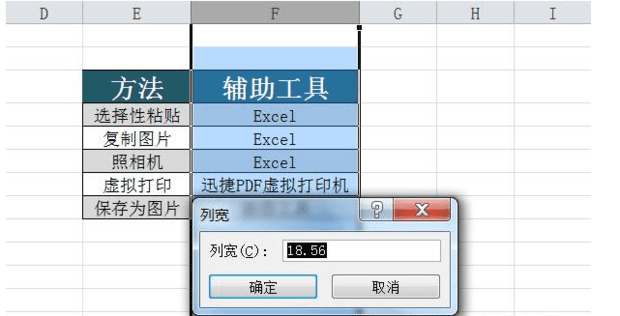
怎样设置excel表格的行高和列宽
5:想要快速调整到合适的行宽,只要将光标移到两列中的分隔符处,双击即可搞定!4:想要快速调整到合适的列宽,只要将光标移到两列中的分隔符处,双击即可搞定!3:想要精准调整行高,同样可以选中行再右键点击“行高”,输入需要的数值。
-
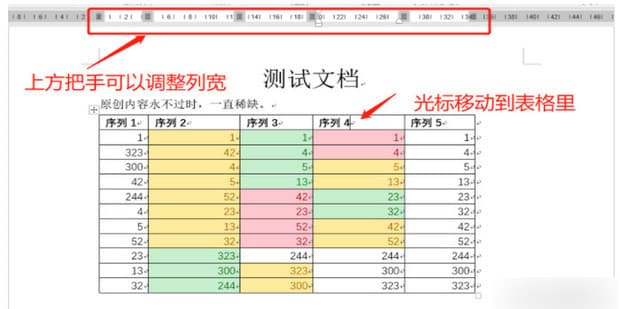
如何在Word中插入Excel表格
1:打开excel表格,框选要准备插入的内容,按“ctrl+C”进行复制。2:打开word,将光标移动到准备插入内容的位置,按“ctrl+v”进行粘贴。在日常生活中,我们经常需要使用word来编辑文档,而插入表格是word文档编辑的常见操作之一。表格的
-
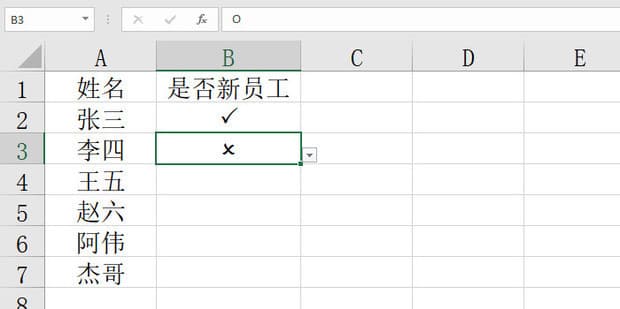
Excel表格中怎么插入√或×符号
10:最终结果就是这样的,因为在Wingdings 2字体中大写的P就是√符号,大写的O就是×符号。Excel制作表格时,有时会需要一些方框内打勾叉的符号,那么Excel表格中怎么插入√或×符号?下面IT小知识网给大家来介绍下具体的操作方法。
-
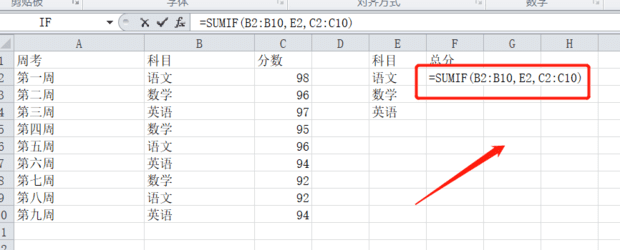
excel表格sumIF函数怎么用?excel中sumif函数的使用方法及实例
在Excel办公中,会使用到条件判断进行计算,也就是说计算某些数据,不计算某些数据,excel表格sumIF函数怎么用?下面给大家讲解下excel中sumif函数的使用方法及实例!本文内容重点给大家分享了excel中sumif函数的使用方法,希望对大家有所帮助,更多关于excel办公教程知识请关注I
-

如何设置Excel表格中的数据格式
2:随机写几个数,把这几个字选中,然后鼠标右击找到“设置单元格格式”。我们经常会用Excel表格输入各种各样的数据,数据有的是显示日期格式,货币格式,百分比格式,分数模式等等。在EXCEL选中数据后,在单元格格式选项中可以设置Excel表格中的数据格式,具体操作请参照以下步骤
-
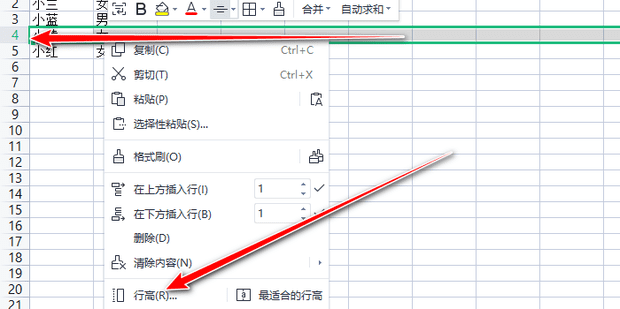
EXCEL表格中如何设置表格的宽度和高度
我们在制作表格的时候,会遇到表格太小,内容太多,不知道怎么把内容都放在一个方框里的情况,这个时候就需要把表格调整到适合的行高和列宽了,那么,Excel怎么设置行高和列宽?
-

Excel表格如何设置工作表保护
对于一些工作表和工作薄,用户不希望某个部分被进行修改,这时我们可以通过锁定和保护可以实现工作表的部分或者整个工作薄的保护,那么下面我就给大家分享下Excel怎样保护工作表的方法。
-
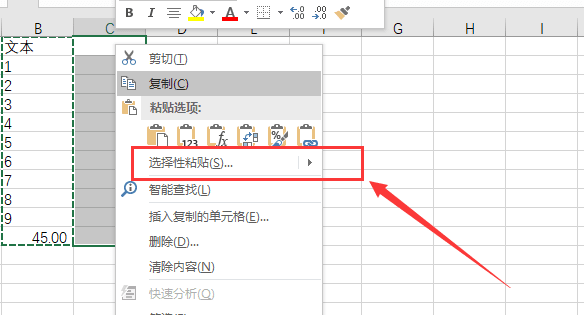
excel如何将表格复制到新工作表保持格式不变
现在越来越多的人喜欢用excel表格,那么excel如何将表格复制到新工作表而保持格式不变呢?接下来就向大家介绍详细方法。
-
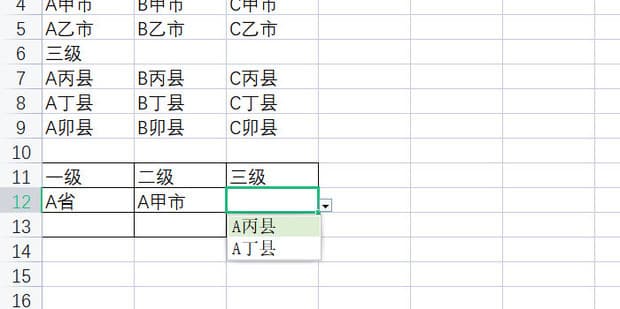
Excel表格中如何制作三级联动下拉菜单?
以上就是it小知识网给大家介绍了【Excel表格中如何制作三级联动下拉菜单?】方面的内容,大家赶快动手学起来吧!在使用excel表格办公中,如何制作三级联动下拉菜单?这也是很多朋友经常遇到的问题,下面就教大家一起来制作下吧!
-
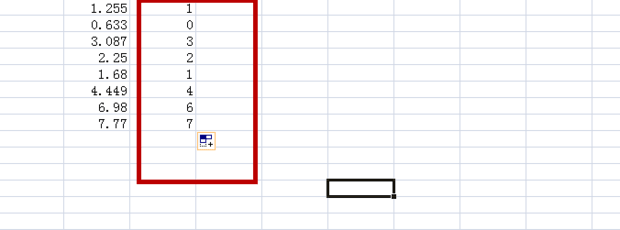
EXCEL表格中如何去除小数点后面的数字
1:打开一个需要处理的Excel文档,然后双击需要处理的数据的第一行。4:将鼠标光标放在C1的右下角,会自动变为一个十字的样子,双击鼠标左键,公式会自动按照C1的样子计算B列的数据。Excel是电脑上一种非常方便的应用,但有些时候,一些细节的操作人们反而记不太清楚,下面就来看看如何去除Excel中小
-
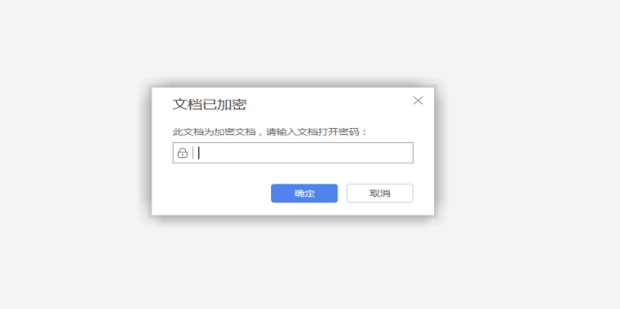
Excel表格怎么设置密码
大家在做Excel表格的时候有时需要保密,不能轻易被人打开查看里面的内容,那么就需要用到文件加密,下面就带大家来看一下如何对Excel设置密码。
-

Excel表格日期怎么设置
有的小伙伴在使用Excel处理数据时,需要设置单元格的日期输入范围,但是却不知道该如何进行操作,下面一起来看看具体操作吧。